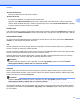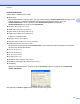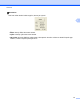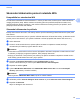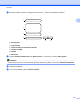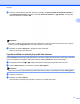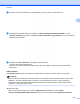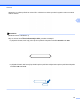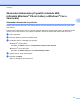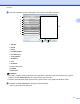Software User's Guide
Table Of Contents
- PŘÍRUČKA UŽIVATELE PROGRAMŮ
- Příslušné modely
- Definice poznámek
- Upozornění k sestavení a vydání
- DŮLEŽITÁ POZNÁMKA
- Obsah
- Windows®
- 1 Tisk
- Použití ovladače tiskárny Brother
- Funkce
- Výběr správného typu papíru
- Současný tisk, skenování a faxování
- Vymazání dat z paměti
- Status Monitor
- Nastavení ovladače tiskárny
- Přístup k nastavení ovladače tiskárny
- Karta Základní
- Karta Pokročilé
- Karta Tiskové profily
- Podpora
- Zkušební fotografický tisk (není k dispozici pro MFC‑J430W/J432W/J5910DW)
- Používání aplikace FaceFilter Studio od společnosti REALLUSION pro tisk fotografií
- Používání programu Homepage Print 2 společnosti Corpus (není k dispozici pro MFC‑J5910DW)
- 2 Skenování
- Skenování dokumentu pomocí ovladače TWAIN
- Skenování dokumentu pomocí ovladače WIA
- Skenování dokumentu při použití ovladače WIA (uživatelé Windows® Photo Gallery a Windows® Fax a sken ...
- Používání ScanSoft™ PaperPort™12SE s OCR společnosti NUANCE™ (není k dispozici pro DCP‑J525W)
- Zobrazení položek
- Organizace položek ve složkách
- Rychlé odkazy na jiné aplikace
- Aplikace ScanSoft™ PaperPort™12SE s funkcí OCR umožňuje převedení obrázku na text, který lze upravit
- Import položek z jiných aplikací
- Export položek do jiných formátů
- Odinstalování aplikace ScanSoft™ PaperPort™12SE s funkcí OCR
- Používání aplikací BookScan Enhancer a Whiteboard Enhancer značky REALLUSION
- 3 ControlCenter4
- Přehled
- Používání ControlCenter4 v Domácím režimu
- Karta Foto
- Karta Skenování
- Karta PC‑FAX (pro modely MFC)
- Karta Nastavení zařízení
- Karta Podpora
- Používání ControlCenter4 v Pokročilém režimu
- Karta Skenování
- Karta PC‑kopírování
- Karta Foto
- Karta PC‑FAX (pro modely MFC)
- Karta Nastavení zařízení
- Karta Podpora
- Uživatelská karta
- 4 Vzdálené nastavení (pro MFC‑J625DW/J825DW/J5910DW)
- 5 Program Brother PC‑FAX (pouze modely MFC)
- 6 PhotoCapture Center™ (pro MFC‑J625DW/J825DW/J5910DW/DCP‑J725DW/J925DW)
- 7 Nastavení brány firewall (pro síťové uživatele)
- 1 Tisk
- Apple Macintosh
- 8 Tisk a faxování
- 9 Skenování
- 10 ControlCenter2
- 11 Vzdálené nastavení a PhotoCapture Center™
- Používání tlačítka Scan (Sken)
- 12 Skenování prostřednictvím kabelu USB
- 13 Síťové skenování
- Před používáním síťového skenování
- Používání tlačítka Scan (Sken) v síti
- Skenování do e‑mailu (PC)
- Skenování do e‑mailu (e‑mailový server) (pro MFC‑J5910DW)
- Skenování do obrázku
- Skenování do OCR (není k dispozici pro DCP‑J525W)
- Skenování do souboru
- Skenování do FTP (pro MFC‑J5910DW)
- Skenování do FTP s použitím profilů FTP serveru (pro MFC‑J5910DW)
- Skenování po síti (pro MFC‑J5910DW)
- Skenování po síti s použitím profilů skenování po síti (pro MFC‑J5910DW)
- Používání Webových služeb pro skenování po síti (operační systém Windows Vista® SP2 nebo novější a W ...
- Tisk na disk
- Rejstřík
- brother CZE
Skenování
45
2
Skenování dokumentu pomocí ovladače WIA
Kompatibilní se standardem WIA
Pro Windows
®
XP/Windows Vista
®
/Windows
®
7 můžete při skenování obrázků vybrat ovladač Windows
®
Imaging Acquisition (WIA). Můžete naskenovat obrázky přímo do prohlížeče PaperPort™12SE, který
společnost Brother dodala s tiskárnou, nebo můžete naskenovat obrázky přímo do jiné aplikace, která
podporuje skenování WIA nebo TWAIN.
Skenování dokumentu do počítače
Existují dvě možnosti skenování celé stránky. Můžete použít automatický podavač dokumentů (ADF) nebo
sklo skeneru.
Pokud chcete naskenovat a poté po vytvoření náhledu dokumentu oříznout část stránky, je třeba skenování
provést pomocí skla skeneru. (Viz Vytváření náhledu a oříznutí při použití skla skeneru uu strana 47.)
a Vložte dokument.
b Chcete-li naskenovat dokument, spusťte aplikaci ScanSoft™ PaperPort™12SE, která byla
nainstalována při instalaci programu MFL-Pro Suite.
Poznámka
• V závislosti na modelu vašeho zařízení nemusí být aplikace ScanSoft™ PaperPort™12SE zahrnuta. Není-
li zahrnuta, použijte jiné programové aplikace, které podporují skenování.
• Pokyny pro skenování v této příručce jsou založeny na aplikaci ScanSoft™ PaperPort™12SE. Proces
bude odlišný, pokud budete skenovat z jiných aplikací.
c Klepněte na Nastavení skenování na kartu Podokno funkcí na liště.
Na levé straně obrazovky se zobrazí panel Skenovat nebo získat fotografii.
d Klepněte na tlačítko Vybrat.
e Vyberte WIA:Brother MFC-XXXX nebo WIA:Brother MFC-XXXX LAN ze seznamu Dostupné
skenery. (Kde XXXX je označení modelu.)
Poznámka
Pokud vyberete TW-Brother MFC-XXXX, spustí se ovladač TWAIN.
f Zaškrtněte políčko Zobrazit dialogové okno skeneru na panelu Skenovat nebo získat fotografii.
g Klepněte na Skenovat.
Objeví se dialogové okno skenování.